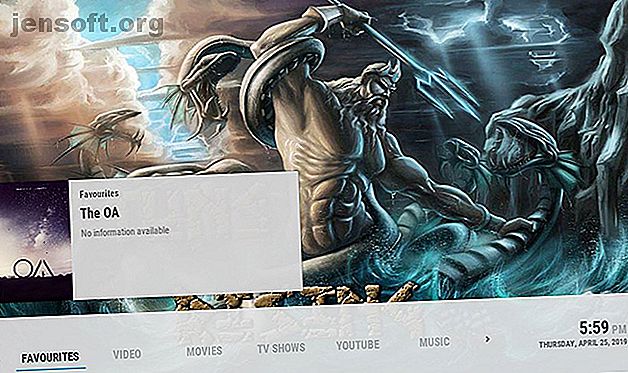
So passen Sie beliebte Kodi-Skins an
Werbung
Mit beliebten Kodi-Skins wie Confluence, Aeon Nox, fuse (neue) und Arctic Zephyr können Sie die Darstellung Ihres Kodi-Systems ändern. Aber wussten Sie, dass Sie das Erscheinungsbild von Kodi komplett ändern können?
In diesem Artikel zeigen wir Ihnen, wie Sie gängige Kodi-Skins so anpassen, dass Kodi genau so aussieht, wie Sie es möchten.
Passen Sie den Kodi-Startbildschirm an

Der Startbildschirm wird beim Öffnen von Kodi als Erstes angezeigt. Sie sollten ihn daher so anpassen, dass er Ihre am häufigsten verwendeten Funktionen oder Add-Ons anzeigt.
Gehen Sie dazu zu Einstellungen und dann zu Skin-Einstellungen . Diese Anzeige variiert leicht von Thema zu Thema. Suchen Sie im Menü nach einer Option mit der Bezeichnung " Start", " Startfenster" oder "Hauptmenü".
Daraufhin wird ein Fenster angezeigt, in dem Sie festlegen können, welche Elemente auf Ihrem Startbildschirm angezeigt werden. Hier werden Optionen wie Filme, Fernsehsendungen, Einstellungen und Stromversorgung angezeigt. Jedes dieser Elemente wird als Hauptmenüelement auf dem Startbildschirm angezeigt.
Sie können die Artikel neu anordnen, Artikel entfernen oder neue Artikel hinzufügen. Ein praktisches Element, das Sie Ihrem Hauptmenü hinzufügen können, sind Ihre Favoriten, damit Sie schnell die Shows, Filme oder Alben finden, die Sie am häufigsten besuchen.
In einigen Themen können Sie auch hier die Untermenüoptionen für die einzelnen Elemente ändern. Suchen Sie eine Option namens Untermenü oder Add-On-Verknüpfungen . Hier können Sie auswählen, ob Untermenüelemente Ordner, bestimmte Alben oder Filme oder bestimmte Add-Ons enthalten sollen.
Sobald Sie Ihre Änderungen vorgenommen haben, verlassen Sie den Anpassungsbildschirm und Ihre Änderungen werden automatisch gespeichert und auf Ihre Skin angewendet.
Fügen Sie Ihrem Kodi-Startbildschirm Kunst hinzu

Eine weitere unterhaltsame Möglichkeit, Kodi anzupassen, besteht darin, die großen Titelbilder Ihrer Lieblingsfilme, -shows und -alben zu verwenden, die auf Ihrem Startbildschirm angezeigt werden.
In Kodi werden diese Titelbilder Fanart genannt. Sie werden als rotierende Hintergrundbilder zu Themen wie Arctic Zephyr und Confluence angezeigt.
Füge Fanart zu Confluence oder Aeon Nox hinzu
Gehen Sie zu System und dann zu Einstellungen . Wählen Sie Interface und dann Skin . Wählen Sie Skin konfigurieren ... Gehen Sie nun im linken Menü zu Hintergrundoptionen und vergewissern Sie sich, dass die Kontrollkästchen Hintergrund-Fanart ausblenden und Fanart in Vollbild-Visualisierung ausblenden deaktiviert sind.
Füge Fanart zu Arctic Zephyr hinzu
Um Fanart in Arctic Zephyr zu aktivieren, gehe zu Einstellungen und dann zu Skin-Einstellungen . Wählen Sie im Seitenmenü " Hintergrund" und aktivieren Sie das Kontrollkästchen " Fanart anzeigen ", um diese Funktion zu aktivieren.
Fanart zur Mündung hinzufügen
Um Fanart in Estuary zu aktivieren, gehe zu System und dann zu Einstellungen . Wählen Sie Interface und dann Skin . Wählen Sie „ Skin konfigurieren“. Wählen Sie „ Grafik“ aus dem Menü auf der linken Seite und schalten Sie das Fanart „Medien als Hintergrund anzeigen“ auf „ Ein“ .
Ändern Sie das Farbschema Ihres Kodi-Designs

Eine andere Möglichkeit, Ihr Kodi-Thema zu personalisieren, besteht darin, die Farben zu ändern. Das (Fuse-) Neue-Thema hat zum Beispiel eine auffällige rosa Markierungsfarbe. Um dies zu ändern, gehen Sie zu Einstellungen und dann zu Skin-Einstellungen . Wählen Sie im Menü auf der linken Seite die Option Farben und klicken Sie dann auf Markierungsfarbe auswählen .
Daraufhin wird ein Fenster geöffnet, in dem Sie eine Farbe aus einer Reihe von Farbfeldern auswählen können. Wählen Sie die gewünschte Farbe und drücken Sie Speichern .
Wenn Sie ein Thema verwenden, für das keine Option für Hervorhebungsfarben verfügbar ist, können Sie Ihre Farbauswahl trotzdem optimieren. Gehen Sie dazu zu Einstellungen und zu Benutzeroberfläche und wählen Sie dann Skin aus . Jetzt sehen Sie eine Option für Farben . Klicken Sie darauf und Sie können aus einer Vielzahl von verschiedenen Farboptionen auswählen.
Das Estuary-Thema, das standardmäßig mit Kodi geliefert wird, bietet eine besonders große Auswahl an Farben, sodass Sie damit spielen können, um Kodi zu Ihrem eigenen zu machen.
Passen Sie den Zoom Ihres Kodi-Themas an

Hier ist eine praktische Optimierung, wenn Sie Kodi auf einem Fernsehbildschirm verwenden. Vielleicht magst du ein bestimmtes Thema, wie Aeon Nox, aber du findest die Schrift schwer zu lesen und die Bilder schwer zu sehen, weil dein Bildschirm gegenüber von deiner Couch ist.
Sie können den Zoom eines Themas ändern, um alle Elemente, einschließlich Schriftarten und Bilder, größer anzuzeigen. Gehen Sie dazu zu System und dann zu Interface und wählen Sie Skin .
Jetzt sehen Sie eine Option namens Zoom im Menü. Sie können dies anpassen, um den Bildschirm je nach Bedarf zu vergrößern oder zu verkleinern. Wenn Sie den Zoom auf bis zu 10 Prozent erhöhen, können Sie in der Regel alle Menüelemente anzeigen.
Aktivieren Sie den RSS-Newsticker von Kodi

Schließlich besteht die Möglichkeit, einen RSS-Feed zu verwenden, um einen Newsticker auf Ihrem Startbildschirm anzuzeigen. Bei dieser Option werden die neuesten Schlagzeilen wie bei einer Nachrichtensendung am unteren Bildschirmrand angezeigt.
Um diese Funktion zu aktivieren, gehen Sie zu Einstellungen und dann zu Schnittstelle . Wählen Sie im Menü die Option " Andere" und setzen Sie das Kontrollkästchen " RSS-Newsfeeds anzeigen" auf " Ein" .
Standardmäßig werden im Newsticker Nachrichtenupdates zu Kodi und seiner Entwicklung angezeigt. Sie können dies jedoch ändern, wenn Sie möchten. Sie können es verwenden, um die lokalen Nachrichten in Ihrer Nähe oder die neuesten Musik- oder Unterhaltungsnachrichten anzuzeigen.
Um den Inhalt des Newstickers zu ändern, klicken Sie im selben Menü auf die Option Bearbeiten unter dem Eintrag RSS-Newsfeeds anzeigen. Dadurch werden Sie angewiesen, ein Kodi-Add-On mit dem Namen RSS Editor herunterzuladen. Nachdem Sie dieses Add-On heruntergeladen haben, können Sie damit den RSS-Feed auswählen, der auf Ihrem Startbildschirm angezeigt werden soll.
Optimieren Sie noch mehr Optionen für den Kodi-Startbildschirm
Im Menü Skin-Einstellungen können Sie noch weitere Änderungen an Ihrem Kodi- Skin vornehmen . Jeder Skin ist ein bisschen anders, aber normalerweise finden Sie Optionen, mit denen Sie das aktuelle Wetter in Ihrer Umgebung auf dem Startbildschirm anzeigen oder die Uhr aktivieren oder deaktivieren können, die die aktuelle Zeit anzeigt.
Hier können Sie sich auch die Ländereinstellungen ansehen, um die von Kodi verwendete Sprache und den Zeichensatz zu ändern, oder den Bildschirmschoner aufrufen, um den Bildschirm zu dimmen, wenn Sie ihn nicht verwenden. Sie können auch weitere Bildschirmschoner herunterladen, wenn Sie ein lustiges Bild oder eine Animation verwenden möchten, um Kodi zum besten Media Player für Sie zu machen. 12 Möglichkeiten, Kodi zum besten Media Player für Sie zu machen 12 Möglichkeiten, Kodi zum besten Media Player für Sie zu machen Dieser Artikel Erkundet die besten Möglichkeiten, Kodi so anzupassen, dass es der absolut beste Mediaplayer für Sie ist. Es von bloß gut in unverschämt großartig zu verwandeln. Weiterlesen .
Die besten Kodi Skins zur Auswahl
Dies sind nur einige der Möglichkeiten, wie Sie das Erscheinungsbild von Kodi an Ihren eigenen Stil anpassen können.
Von praktischen Änderungen wie dem Ändern der Anzeige auf dem Startbildschirm oder dem Hinzufügen eines Newstickers bis hin zu ästhetischen Optionen wie dem Ändern der Farben oder dem Anzeigen von Fanarts sind Kodi-Skins äußerst flexibel.
Um das Erscheinungsbild von Kodi noch weiter zu ändern, können Sie jederzeit einen neuen Skin herunterladen. Und damit Sie nicht alle durchsehen müssen, finden Sie hier die besten Kodi-Skins und Informationen zur Installation der 8 besten Kodi-Skins und Informationen zur Installation der 8 besten Kodi-Skins und Informationen zur Installation der 8 besten Kodi-Skins Erfahrung ist es, einen neuen Skin zu installieren. Hier sind die besten Kodi-Skins und wie man sie installiert. Weiterlesen .
Erfahren Sie mehr über: Kodi, Media Streaming.

